OneNote'i kolmanda osapoole rakendused ja teenused
Üks märgeMicrosofti märkmerakendusest on saanud üksi võimas tootlikkuse tööriist, kuid saate seda laiendada ka esiletõstetud rakenduste, laienduste, teenuste ja kolmandate osapoolte tööriistadega, mida nimetatakse lisandmooduliteks. Mis kõige parem, paljud neist on tasuta.
01
10-st
Kuidas lisada või kustutada lisandmooduleid
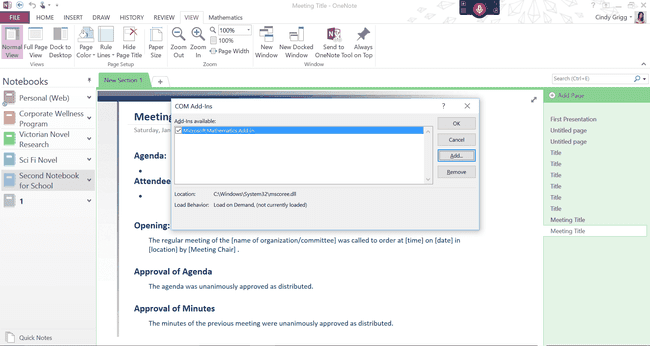
Lisandmoodulite haldamine võib olla veidi keerulisem kui teiste programmide puhul kontor sest OneNote ei järgi sama Sisesta > Lisandmoodul protsessi kõigis versioonides. Sel põhjusel peate võib-olla minema aadressile Fail > Valikud > Lisandmoodulid iga lisandmooduli lisamiseks või eemaldamiseks.
- Sealt valige COM-i lisandmoodulid > Mine. Ilmuvas dialoogiboksis peaksite nägema kõiki OneNote'i olemasolevaid lisandmooduleid. Klõpsake ühel ja valigeEemalda desinstallida või Lisama et tuua sisse mõni muu lisandmoodul, mille olete alla laadinud ja oma arvutisse või seadmesse salvestanud.
- Pange tähele, et mõne allalaadimise jaoks peate teadma, kas teil on OneNote'i 32-bitine või 64-bitine versioon. Selle teabe leidmiseks avage OneNote ja valige seejärel Fail > Konto > Teave OneNote'i kohta (liidesest paremal).
- Vaadake avaneva lehe ülaosast, et näha, milline versioon teil on. Selle teadmine aitab teil mõne lisandmooduli õige versiooni alla laadida.
Nüüd olete valmis lisama OneNote'i mõned kasulikud funktsioonid.
02
10-st
Parandage kirjutamis- ja lugemisoskusi õppetööriistade lisandmooduliga
Cindy Grigg
The Õppetööriistade lisandmoodul for OneNote võib aidata igal kirjutajal või lugejal õppimisoskusi parandada. Need, kes tegelevad düsleksia või muude seisunditega, võivad seda eriti kasulikuks pidada.
Funktsioonide hulka kuuluvad täiustatud dikteerimine, teravustamisrežiim, kaasahaarav lugemine, fondivahed ja lühikesed read, kõneosad, silbistamine ja mõistmisrežiim.
Kui kasutate kõnetuvastust või programmi nagu Dragon, hindate eriti seda, et te ei pea kirjavahemärke rääkima.
Immersive Reader režiimis saate valida tekstivahe, hääleseadeid, kõne osade värvimist ja palju muud.
03
10-st
Tasuta Onetasticu lisandmooduliga muutke OneNote Wordi või Exceli sarnasemaks
Cindy Grigg, Omer Atay loal
Onetastic toob OneNote'i mõned funktsioonid, millega olete Wordis harjunud. Näiteks saate teha järgmist.
- Kasutage selliseid tööriistu nagu Otsi ja asenda (sarnaselt Otsi ja asenda).
- Looge lemmikuid menüü või töölaua otseteede kujul, et saaksite otse konkreetsete märkmete juurde hüpata. See lisandmoodul aitab teil ka OneNote'is hõlpsamini sisukorda luua.
- Kohandage OneNote'is rohkem stiile, et luua oma dokumendis struktuur nagu Wordis.
- Kasutage mõnda funktsiooni või võrrandit nagu Excelis.
Arendaja Omer Atay pakub alustamiseks oma saidil videot. Pange tähele, et leiate selle saidilt Kodu vahekaarti, kui te seda ei külasta Seaded (kohal Kodu vahekaart) ja valige selle lisandmooduli kuvamine eraldi MAKROD menüü vahekaart.
04
10-st
Laiendage OneNote'i teabele juurdepääsu võimalust tänu OneCalendarile

Cindy Grigg, Omer Atay loal
OneCalendar võib olla Onetasticu lisandmooduli osa, kuid saadaval ka eraldiseisvana.
Vaadake, kui palju saate selle mitmekülgse lisandmooduliga ära teha:
- Kohandage nädal nii, et see algaks pühapäeval või esmaspäeval.
- Lülituge ilma ümberlülitamata teistele kuudele ja aastatele.
- Lehe eelvaate kuvamiseks hõljutage kursorit OneNote'i lehtede pealkirjade kohal.
- Valige, kas soovite vaadata lehti loomise või muutmise päeva järgi.
- Kuva ainult teatud märkmikud.
Kui soovite ainult Onetasticu lisandmooduli kalendrifunktsiooni, desinstallige lihtsalt peamine lisandmoodul ja valige see lihtsam valik: OneCalendar autor Omer Atay.
05
10-st
Looge dünaamilisi sõnumeid, kasutades rakendust Send to Sway

Microsoft
Sway võimaldab teil teavet esitada sujuval ja dünaamilisel viisil, mida te ei saa teha jäigemas programmis, nagu PowerPoint.
Sway on osa mõnest Microsoft 365 kontosid, nii et kui te pole seda veel kontrollinud, võite olla üllatunud, kui saate teada, et see võib teie tellimuses saadaval olla.
Kui teil on juurdepääs Sway teenusele, aitab see rakendus teil integreerida OneNote'i märkmed, uuringud, manused ja muud elemendid Sway esitlusse.
06
10-st
Kasutage OneNote'i laiendamiseks Zapieri ja IFTTT veebiteenuseid

Innocenti / Getty Images
Zapier ja IFTTT (If This Then That) on tegelikult veebiteenused, mitte lisandmoodulid. Need teenused võimaldavad teil luua kohandatud suhteid erinevate veebiprogrammide (nt Microsoft OneNote) vahel.
IFTTT võimaldab teil sageli tehtavaid ülesandeid automatiseerida. Näiteks võite seadistada järgmised "retseptid":
- "Kui mulle Instagramis foto meeldib, saatke see OneNote'i."
- "Lisa OneNote'i uusi Alexa ostunimekirja üksusi."
- "Saada YouTube'i videod, mida vaadata hiljem, OneNote'i."
Vaadake IOneNote'i FTTT-leht et leida sadu muid sellise kohandamise jaoks saadaolevaid teenuseid.
Alternatiivina saavad Zapieri kasutajad sarnaseid luua OneNote'i integratsioonid, mida nimetatakse "zapsiks", nagu näiteks:
- "Kopeeri Evernote'i märkmed OneNote'i."
- "Looge Google'i kalendri sündmuste jaoks uued märkmelehed."
- "Lisage OneNote'i märkmeid mittetäielike Todoisti ülesannete jaoks."
07
10-st
Hallake töörühmi ja klassiruume õpetaja märkmiku lisandmooduliga

Hero Images / Getty Images
See Microsoft OneNote'i klassi märkmiku lisandmoodul aitab õpetajatel ja teistel juhtidel organiseerida rühmakogemust tervikuna. Lisandmoodul toob kaasa terve täiendava menüü vahekaardi, mis on täis uusi funktsioone.
Administraatorid saavad neid pakkuda kõigis organisatsioonides, kuid ka üksikutele juhendajatele võivad need funktsioonid olla huvitavad ja kasulikud. Või kasutage lisandmoodulit muude professionaalsete või juhendamisrühmade haldamiseks.
08
10-st
Lihtsamaks veebiuuringuks lõigake OneNote'i või OneNote'i veebilõikuri laiendustesse
Cindy Grigg
Veebibrauseri laiendused, näiteks Clip to OneNote või OneNote'i veebilõikur aitab teil kiiresti digitaalsesse märkmikusse teavet jäädvustada.
Võimalik, et olete OneNote'i töölauale allalaadimisel installinud funktsiooni Send to OneNote. See võib ilmuda tegumiribale, võimaldades teil lauaarvuti üksusi jäädvustada. Need laiendused on siiski täiendavad; need on mõeldud kasutamiseks teie Interneti-brauseris.
Kui olete selle oma lemmikbrauserisse installinud, peaksite brauseri ikoonide hulgas nägema OneNote'i logo. Klõpsake sellel, logige sisse oma Microsofti kontole, seejärel saatke teave Internetist otse OneNote'i märkmikusse, muutes uurimistöö palju sujuvamaks.
09
10-st
Kasutage Office Lensi rakenduse või lisandmooduliga paberivabalt liikvel olles
Cindy Grigg
Mõelge Office Lensile kui rakendusele funktsioonile, mis teil mõnes OneNote'i versioonis juba on: dokumendikaamera. Pildistage sõnu ja see lisandmoodul muudab need otsitavaks tekstiks.
Miks soovite eraldi rakendust millegi jaoks, mis teil võib-olla juba on? Juurdepääsetavus. Kui kasutate seda pidevalt, võib teil olla lihtsam kasutada seda spetsiaalse rakendusena.
Lisaks integreerub see otse teie OneNote'i failidesse, nii et see võib olla lõbus viis teabe jäädvustamiseks kodus, kontoris või liikvel olles.
10
10-st
Kaaluge kalliskivi lisandmoodulit 230+ lisafunktsiooniga
Cindy Grigg
Kui soovite tõesti oma OneNote'i kasutuskogemust viimistleda, vaadake OneNote'i kalliskivide lisandmooduleid. See lisab Microsoft OneNote'i liidese kuuele vahelehele 230+ funktsiooni.
Need kipuvad täitma väga spetsiifilisi funktsioone, millest paljud on seotud Office'i komplekti teiste programmide või muude toodetega, nagu Evernote. Jällegi võib see muuta OneNote'i rohkem sarnaseks teiste Office'i programmidega, millega olete harjunud, ja seejärel mõne. Leiate meeldetuletusi, paketttööriistu, tabelifunktsioone, otsingufunktsioone, ankurtööriistu ja palju muud. Saate neid osta eraldi või hulgi.
